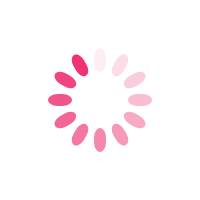Danh mục
UEH SmartLock
UEH Smartlock là gì?
- Là hệ thống khóa thông minh lắp đặt tại các phòng ở UEH; được điều hành tập trung, điền khiển từ xa, phân quyền theo nhu cầu sử dụng; có khả năng báo cáo lịch sử sử dụng.
- Người dùng không cần mang theo khóa vật lý, không cần sao chép khóa, không cần yêu cầu phục vụ mở khóa. Hoạt động được khi mất điện, rớt mạng.
- Sử dụng hoàn toàn trên App của người dùng và một số phương thức khác (như mã số, vân tay, thẻ) trong trường hợp đặc thù.
Làm sao để sử dụng?
- Tất cả người dùng đều phải tải App có tên "TTLock" trên kho ứng dụng Play Store (Android) và AppStore (iOS)
Đối với Android: https://play.google.com/store/apps/details?id=com.tongtongsuo.app&hl=vi&gl=US
Đối với iOS: https://apps.apple.com/us/app/ttlock/id1033046018
- Tài khoản vào App:
Nếu email của bạn là abc123@ueh.edu.vn thì tên đăng nhập trên App sẽ là uehlock_abc123
(tên đăng nhập phải chính xác hoàn toàn, không có phần @ueh.edu.vn phía sau, như ví dụ màu đỏ ở dòng trên) - Mật khẩu vào App được khởi tạo trên trang web http://lock.ueh.edu.vn mục Mục Khởi tạo tài khoản/ Quên mật khẩu
- Quên mật khẩu cũng thực hiện tại trang web http://lock.ueh.edu.vn mục Mục Khởi tạo tài khoản/ Quên mật khẩu
- Để thực hiện chức năng Khởi tạo tài khoản/ Quên mật khẩu, bạn phải có email của UEH cấp có dạng username@ueh.edu.vn, nếu quên mật khẩu email liên lạc trực tiếp với Phòng CNTT.
- Đăng nhập hoàn thành, bạn sẽ thấy danh sách các phòng mà bạn có quyền (nếu mới vào lần đầu, có thể bạn sẽ không thấy có phòng nào)
Làm cách nào tôi có quyền vào phòng?
- Mặc định, bạn sẽ không có quyền vào phòng nào cả, trừ khi quản trị hệ thống phân công cho bạn.
- Bạn cần phải đăng ký quyền vào phòng, thực hiện trực tuyến tại trang http://lock.ueh.edu.vn mục Mục Đăng ký quyền vào phòng
- Bạn là người đăng ký, nên bạn sẽ nhận được email thông báo đã gửi yêu cầu thành công, chờ xét duyệt, có thông tin email và điện thoại của người duyệt, trong trường hợp khẩn cấp, bạn có thể yêu cầu họ duyệt nhanh.
- Quản lý của phòng sẽ nhận được yêu cầu xin duyệt qua email, họ có thể duyệt cho bạn bằng cách click một link trong email nhanh chóng.
- Khi duyệt hoàn thành, bạn nhận được thông báo đã được duyệt qua email, đồng thời trên App sẽ xuất hiện thêm phòng và bạn có thể mở cửa.
- Một số hệ thống UEH được tích hợp, bạn sẽ được gắn quyền tự động trên App có quyền vào phòng đúng thời gian cho phép mà không cần phải đăng ký. Ví dụ: chức năng lịch công tác có mời bạn làm việc; hoặc bạn có giờ giảng ở phòng vào thời gian cụ thể.
- Đối với phòng nghỉ giảng viên, thực hiện tự đăng ký và được duyệt tự động.
Sử dụng App như thế nào?
- Sử dụng App khá đơn giản, thao tác trên App có chỉ dẫn rất cụ thể.
- Bạn có thể quan sát một số hình ảnh sau.
- Danh sách các phòng mà bạn có quyền
Khi chạm vào 1 phòng nào đó, sẽ thấy nút mở khóa và khóa
- Chạm để mở khi ở gần khóa (0-5 mét)
- Chạm giữ lâu để khóa.
(Lưu ý: điện thoại ở gần khóa và bạn phải bật Bluetooth trên điện thoại, nếu không trên App sẽ nhắc)
Chế độ thông qua (Passage mode)?
- Chế độ thông qua hay còn gọi là Passage mode, nếu đang tắt, nghĩa là khi mở cửa, nó sẽ tự khóa sau 5 giây.
- Nếu đang mở, nghĩa là việc mở khóa và khóa đều phải được thực hiện. Ổ khóa khi được mở, nó sẽ luôn mở, đến khi người dùng chủ động khóa nó. Chế độ này thích hợp với các lớp học, hội thảo, hay các phòng thường xuyên có người ra vào.
- Để bật tắt Passage mode (chế độ thông qua) chỉ có người quản lý phòng mới thực hiện được.
Người quản lý phòng hãy: vào Khóa cần cài đặt > Cài đặt / Setting > Chế độ thông qua (Passage mode) > Bật/Tắt > Lưu/ Save
Lưu ý: khi bật chế độ này có thể điều chỉnh thời gian trong tuần.
Ví dụ sau đây cho thấy, chỉ bật chế độ thông qua (Passage mode) vào giờ hành chính UEH.
Quyền của người quản lý khóa?
- Mỗi phòng do 1 người quản lý khóa. Mặc định, 1 thư ký khoa được chỉ định làm quản lý khóa.
- Nhân sự quản lý khóa sẽ phải duyệt cho những người khác có nhu cầu vào cửa.
- Phòng họp do nhân sự phòng Cơ sở vật chất quản lý. Việc đăng ký sử dụng phòng họp thông qua chức năng đăng ký lịch tuần trên Portal UEH.
- Các phòng nghỉ giảng viên, do nhân sự phòng Cơ sở vật chất quản lý (riêng phòng nghỉ giảng viên tự động xét duyệt với viên chức UEH).
- Để thay đổi người quản lý phòng ở đơn vị, phụ trách đơn vị gửi thông tin người phụ trách mới về cho quản lý của Phòng Cơ sở vật chất để điều chỉnh trên hệ thống.
- Người quản lý khóa sẽ có thể:
- Duyệt cho người khác vào cửa
- Đưa một khác lên cùng nắm quyền quản lý khóa, nhưng không được duyệt
- Bật tắt chế độ thông qua, tạo thêm các hình thức truy cập khác như passcode, vân tay...
- Lấy báo cáo truy cập từ hệ thống
- Quyền của người quản lý khóa được thực hiện ở 2 nơi
- Thực hiện trên App
- Trên web lock.ueh.edu.vn > Mục Quản trị hệ thống
- Người quản lý toàn bộ hệ thống:
- Là người quản lý cao nhất của tất cả hệ thống khóa, do phòng Cơ sở vật chất vận hành, có thể thực hiện:
- Thực hiện trên App
- Trên web lock.ueh.edu.vn > Mục Quản trị hệ thống
- Là người quản lý cao nhất của tất cả hệ thống khóa, do phòng Cơ sở vật chất vận hành, có thể thực hiện: